Presentazione del grafico a imbuto di Ayima Data Studio
Pubblicato: 2020-01-31Scoprire quante paia di calzini scintillanti di unicorno sono stati aggiunti a un carrello e poi quanti sono stati acquistati con successo è una parte piuttosto importante del nostro lavoro di analisti digitali; soprattutto quando si tratta dei problemi che quei clienti potrebbero dover affrontare nel loro viaggio verso il paradiso dei calzini di unicorno.
Naturalmente, i calzini favolosi sono solo un esempio. In definitiva, è nostro compito aiutare i clienti ad aumentare le loro entrate, che si tratti di aumentare le vendite di calze o ottenere più abbonamenti, e un piccolo aumento della percentuale di clienti che passano dall'"inizio del pagamento" all'"acquisto" può portare a un aumento sostanziale delle entrate. Ecco perché amiamo un imbuto.
Le canalizzazioni di acquisto sono uno strumento fondamentale per aiutare a visualizzare il percorso del cliente durante la creazione di report per le principali parti interessate. Ci aiutano a individuare dove si trovano i problemi principali e dove dovremmo cercare potenziali ostacoli per i clienti.
Ma se sei un analista digitale, potresti capire la frustrazione di dedicare tempo alla creazione manuale di queste canalizzazioni di acquisto, spesso utilizzando dati combinati in Data Studio . Ecco perché abbiamo creato questa semplice visualizzazione a imbuto: può essere aggiunta alla tua dashboard in soli quattro clic. E l'aggiunta dei dati per ciascuna fase utilizzando i relativi Completamenti obiettivo può essere eseguita in non più di dieci clic. Ridurre il tempo necessario per creare una canalizzazione libera più tempo per l'analisi, dandoci l'opportunità di individuare facilmente eventuali cambiamenti nel percorso di un cliente verso un acquisto di successo.
Cos'è Data Studio?
Data Studio è lo strumento di visualizzazione di Google. Si collega perfettamente ai prodotti Google, ma puoi anche collegarlo al tuo database. Si collega a Google Analytics, consentendoti di visualizzare i tuoi dati web in qualsiasi formato desideri, ed è fantastico per creare dashboard.
Cosa sono le visualizzazioni della community di Data Studio?
Questa funzionalità di Data Studio appena lanciata ti consente di aggiungere una visualizzazione della canalizzazione alla dashboard in pochi clic. C'è un'intera galleria di visualizzazioni generate dalla community che puoi esplorare, incluso il grafico Ayima Funnel!
Aggiungi una canalizzazione alla tua dashboard in quattro clic!
- Nella dashboard di Data Studio, fai clic sull'icona "Componenti e visualizzazioni della community" situata accanto al menu a discesa "aggiungi un grafico"
- Fare clic su "esplora di più" per vedere tutte le visualizzazioni disponibili
- Fai clic sul "Grafico a imbuto" di Ayima e rilascialo sulla dashboard
- Inserisci i tuoi obiettivi per ogni fase della canalizzazione. Le metriche iniziali sono "sessioni" e "visualizzazioni di pagina": modificale per creare la canalizzazione di cui hai bisogno.
- Dai un'occhiata al nostro esempio di seguito, dove visualizziamo tutte le fasi standard di un imbuto di e-commerce Ayima.
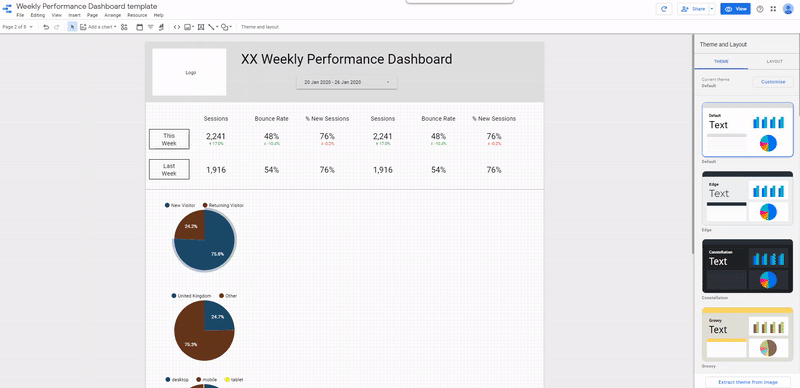
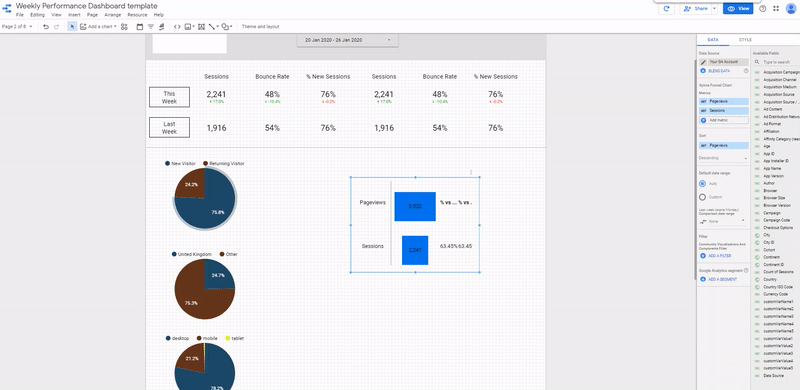
Vuoi farlo sembrare carino? Puoi personalizzare le barre nello stesso modo in cui puoi personalizzare tutti gli altri componenti di Visualizzazione della community di Data Studio. Cambia il colore delle barre, il testo e quante cifre decimali sono mostrate sul grafico. La larghezza delle barre corrisponde alla dimensione del passo dell'imbuto.
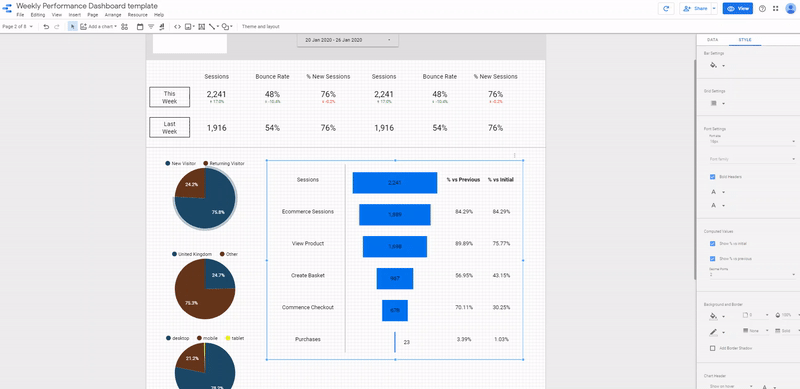
Ho le visualizzazioni della community abilitate?
Se hai appena creato una nuova dashboard, le visualizzazioni della community dovrebbero essere abilitate per impostazione predefinita. Se è vecchio, potresti dover attivare questa opzione.

Per verificare se il tuo rapporto ha gli "accedi alla visualizzazione della community" abilitati:
- Seleziona "risorsa" e "Gestisci origini dati aggiunte" nell'intestazione
- Quindi seleziona "modifica" sull'origine dati
- Nell'angolo in alto a destra, accanto all'opzione "Modifica campo nei rapporti", attiva le visualizzazioni della community
- Ricordati di fare clic su "finito" quando hai finito, per salvare questa modifica nell'origine dati.
Suggerimento: se non vedi l'opzione "modifica" per l'origine dati, significa che non hai accesso per aggiungere questa autorizzazione e devi chiedere al proprietario dell'origine dati di attivare questa impostazione.
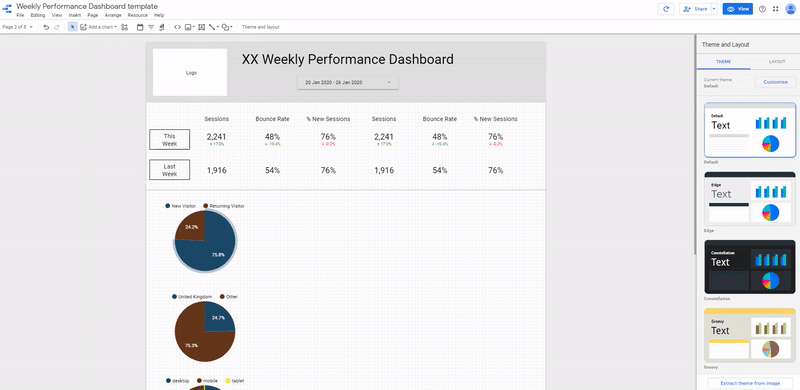
Come leggere questo imbuto
'% vs precedente' è la percentuale della fase più recente rispetto alla fase precedente.'% vs iniziale' calcola ogni passaggio come percentuale del primo passaggio.
Ad esempio, nella nostra canalizzazione di seguito, '% vs precedente' dovrebbe essere interpretato come segue:
Abbiamo avuto 2.241 sessioni sul sito Web di esempio. L'84% (1.889) di tutte le sessioni sono E-commerce: quelle sessioni che hanno mostrato un certo interesse all'acquisto di un prodotto, visitando una pagina relativa al prodotto, un pop-up, un carrello o un checkout. L'idea è quella di scontare le sessioni che, ad esempio, leggono un singolo post del blog e non hanno mai visitato la pagina di un prodotto. Era improbabile che si convertissero, quindi non vogliamo classificarli come una "sessione di e-commerce".
Il 90% (1.698) di quelli con una "sessione di e-commerce" ha visualizzato un prodotto e il 57% di quelli che hanno visualizzato un prodotto ha creato un carrello. Di coloro che hanno creato un carrello (967), il 70% (678) ha cliccato su 'comincia il checkout' ma solo 23 (3%) hanno completato un acquisto. L'ultima fase ha un calo molto significativo: lo esamineremo immediatamente per capire qual è il problema con il check-out dell'utente!
Considerando che la "% vs iniziale" dovrebbe essere interpretata come segue:
Abbiamo avuto 2.241 sessioni sul sito Web di esempio. Di queste sessioni, l'84% (1.889) di tutte le sessioni sono e-commerce. Il 76% di tutte le sessioni (di nuovo, contro 2.241) ha visualizzato un prodotto e il 43% di tutte le sessioni ha creato un carrello. Il 30% di tutte le sessioni ha iniziato il checkout e l'1% ha effettuato transazioni.
L'ultima % in questo caso (1%) è la metrica di Google Analytics del "Tasso di conversione": il numero di transazioni diviso per il numero totale di sessioni.
Suggerimento: crea questa canalizzazione utilizzando obiettivi o metriche a livello di sessione, altrimenti potresti confrontare il numero di interazioni con le sessioni. Ad esempio, se il tuo punto di partenza è il numero di sessioni (proprio come nel nostro esempio), dovresti utilizzare gli obiettivi per tutte le altre fasi. Gli obiettivi vengono registrati solo una volta per sessione, quindi confronterai le sessioni con quelle in cui si sono verificate le interazioni.
Se utilizzi il numero di eventi per contare la fase "aggiungi al carrello" anziché un obiettivo, potresti gonfiare artificialmente la canalizzazione: qualcuno potrebbe avere una sessione, ma "aggiungi al carrello" tre volte. Se utilizzi un evento, supererai il numero di "aggiunte al carrello". Ciò potrebbe rendere l'imbuto altamente instabile nel tempo.
Se desideri saperne di più sui rapporti sul percorso del cliente utilizzando le canalizzazioni di acquisto e su come possiamo aiutare la tua funzione di analisi, ci farebbe piacere avere tue notizie.
